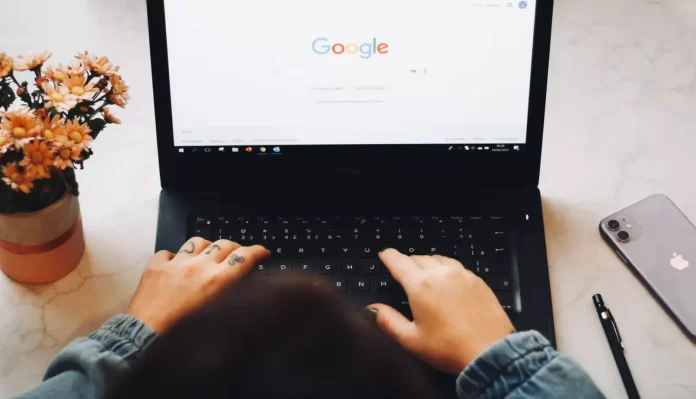Cuando realizas un seguimiento de los cambios en las hojas de cálculo de Google, puedes ver qué cambios se han realizado, cuándo y por quién. Sin embargo, no existe una única forma sencilla de realizar el seguimiento de los cambios en Google Docs, por lo que puedes utilizar varios métodos diferentes.
¿Qué necesitas para hacer un seguimiento de los cambios en Google Docs?
Google ha conseguido crear toda una plataforma para trabajar con diferentes tipos de documentos. Esta plataforma incluye documentos de texto plano, tablas, presentaciones y mucho más. Los nuevos usuarios se sorprenderán sin duda de lo fácil y práctico que es utilizar todos estos servicios.
Uno de estos prácticos servicios es Google Docs. Es una herramienta muy útil para el trabajo en colaboración con los compañeros, ya que permite a todos ver un archivo al mismo tiempo y ver las ediciones en tiempo real. Antes había que guardar y compartir varias versiones del mismo archivo. Ahora, sin embargo, con Google Docs, todos tienen acceso a la versión más reciente.
Si te gusta utilizar la función de seguimiento de cambios de Microsoft Word, Google Docs tiene una función similar llamada Modo de sugerencia. La ventaja del Modo de Sugerencia es que los editores pueden ver los cambios propuestos en tiempo real y aceptarlos o rechazarlos de forma más fluida y eficiente.
Pues bien, si quieres hacer un seguimiento de los cambios en Google Docs, aquí tienes cómo hacerlo.
Cómo hacer un seguimiento de los cambios en Google Docs mediante un sitio web
Si quieres hacer un seguimiento de los cambios en Google Docs mediante un sitio web, tienes que seguir estos pasos:
- En primer lugar, abre el sitio web de Google Docs en el navegador web de tu escritorio y accede a tu cuenta de Google, si es necesario.
- A continuación, ve al documento de Google Docs que quieres comprobar.
- A continuación, abra este documento y haga clic en el icono del lápiz («Editar»).
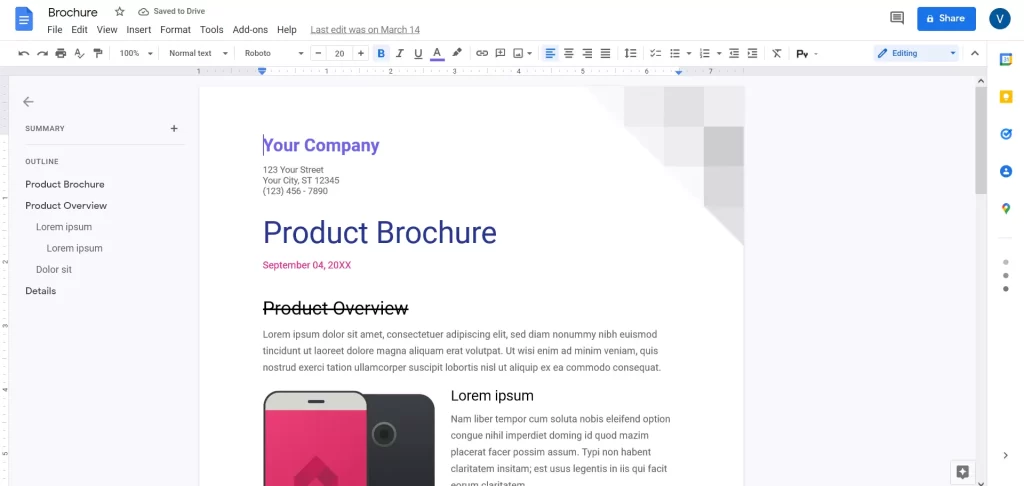
- Ahora, seleccione el modo «Sugerir».
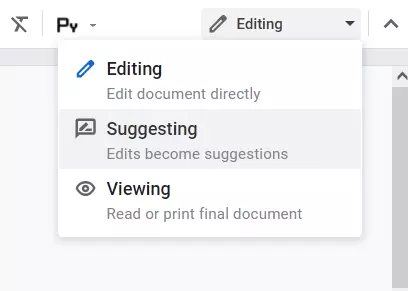
- A continuación, puede añadir, reorganizar o eliminar texto en su documento. Sus sugerencias se resaltarán en verde, y los detalles de los cambios sugeridos se mostrarán con una marca de tiempo en el margen derecho.
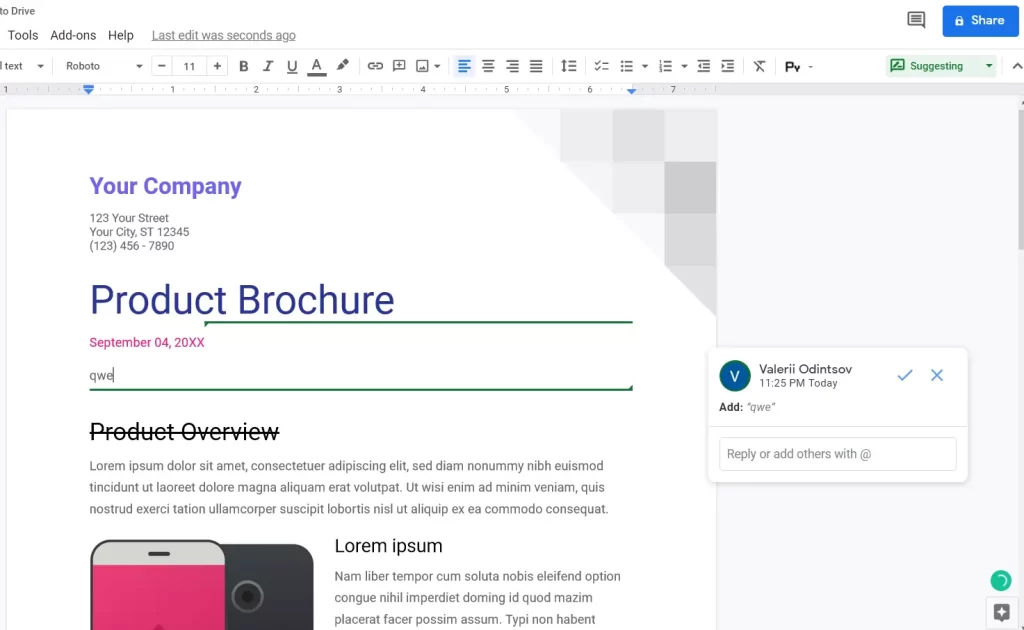
- Si tiene la posibilidad de editar, haga clic en el icono de la marca de verificación para aceptar los cambios sugeridos o en el icono de la «X» para rechazarlos.
Una vez que hayas completado estos pasos, podrás realizar un seguimiento de los cambios en Google Docs mediante un sitio web.
Cómo hacer un seguimiento de los cambios en Google Docs mediante una aplicación móvil
Si quieres hacer un seguimiento de los cambios en Google Docs mediante una aplicación móvil, tienes que seguir estos pasos:
- Al principio, abre la aplicación Google Docs en tu dispositivo iOS o Android.
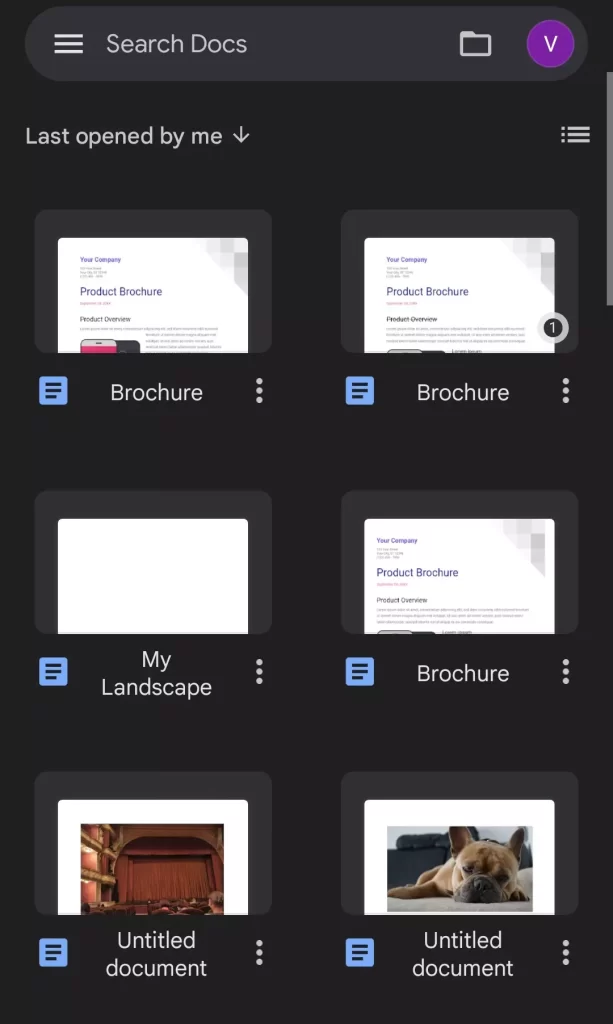
- A continuación, pulse el icono de los «tres puntos» en la esquina superior derecha de la pantalla.
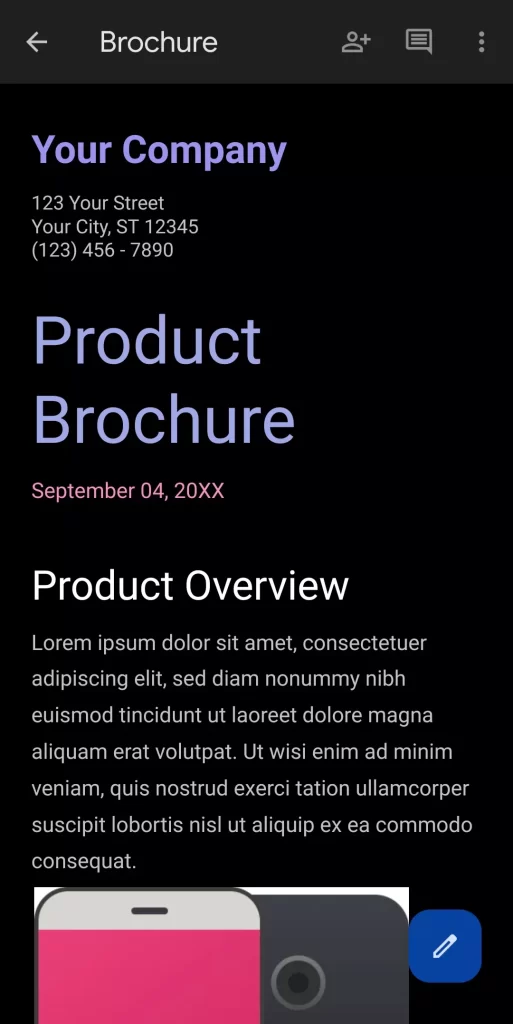
- A continuación, active la opción «Sugerir cambios» en el menú desplegable.
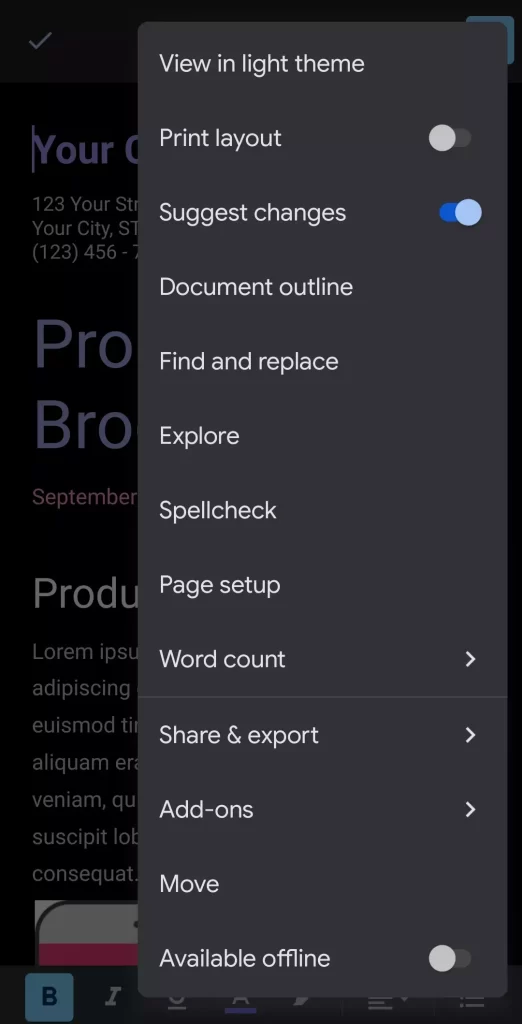
- Por último, puede realizar cambios en el documento y tocar la marca de verificación en la esquina superior izquierda de la pantalla para guardar el documento.

Una vez que hayas completado estos pasos, podrás realizar un seguimiento de los cambios en tu documento de Google Docs mediante una aplicación móvil en tu smartphone.
Cómo aceptar o rechazar sugerencias en Google Docs
Si alguien ha hecho sugerencias en su documento, es usted quien debe aceptar o rechazar estos cambios. Es muy fácil hacerlo. Cada cambio realizado en tu documento es rastreado individualmente, y puedes ver esta información en la parte derecha de la ventana.
Para aceptar el cambio, seleccione la casilla. Para rechazar la sugerencia, pulse la «X». O, si necesita un contexto adicional para el cambio, puede dejar un comentario.
¿Qué es una galería de plantillas en Google Docs?
Google Docs tiene plantillas de documentos para diferentes tareas: prescripción, informe y plan de reuniones. En la galería, están divididas en categorías: currículum, cartas, personal, trabajo y educación. No hay muchas plantillas, pero si necesitas esbozar rápidamente un documento formal y no quieres reinventar la rueda, es conveniente coger una plantilla con estilos y estructura. Además, puedes sustituir los colores, las fuentes y las ilustraciones por los tuyos propios.
Si necesitas crear regularmente documentos con el mismo diseño y estructura, puedes crear tu propia carpeta de plantillas y colocar allí copias de planes de contenido, tareas técnicas y listas de comprobación.